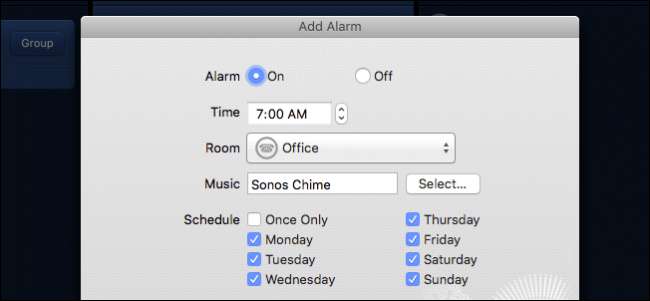
Sonos è fantastico perché puoi configurare e controllare gli altoparlanti da qualsiasi stanza della tua abitazione. Se ti piace svegliarti o addormentarti con la musica, allora sono particolarmente adatti da avere nella tua camera da letto.
RELAZIONATO: Come configurare un nuovo altoparlante Sonos
Una volta ottenuto il tuo file Lettori Sonos impostati e configurati su tutti i tuoi dispositivi, non importa dove ti trovi o cosa stai utilizzando, perché puoi controllarli praticamente con qualsiasi dispositivo. Questo è particolarmente utile quando ti rilassi a letto o cerchi di addormentarti. L'app del lettore Sonos può persino impostare sveglie (così puoi svegliarti con la tua musica) e timer di spegnimento (così puoi addormentarti con la tua musica). Dimostreremo come fare entrambe le cose in questa guida.
Come impostare i timer di spegnimento nell'app Sonos Desktop
Puoi impostare sveglie sull'app mobile, ma non timer di spegnimento. L'app desktop ti consente di creare entrambi. Con questo in mente, parliamo prima dei timer del sonno. Nell'app desktop, vedrai le opzioni di timer e allarmi nell'area in basso a destra.

I timer sono piuttosto semplici da calcolare. Dopo aver messo in coda le selezioni musicali, che si tratti di una playlist o della tua stazione Pandora preferita, puoi fare clic su "Sleep Timer" e selezionare la durata prima che l'app Sonos spenga la tua musica.
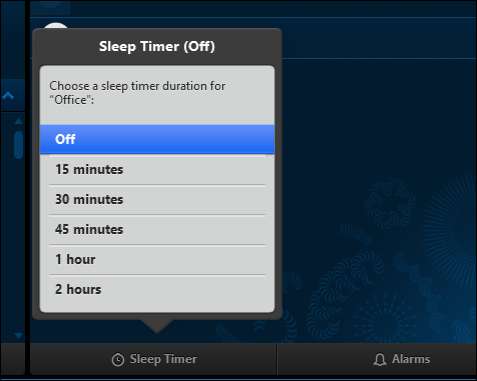
Come impostare una sveglia nell'app Sonos Mobile
Impostare il tuo lettore Sonos in modo che ti svegli al mattino o dopo un pisolino richiede solo un po 'più di configurazione. Dimostriamo come farlo su una versione mobile.
Innanzitutto, tocca le tre linee nell'angolo in alto a sinistra, quindi tocca "Allarmi" nella parte inferiore del riquadro.
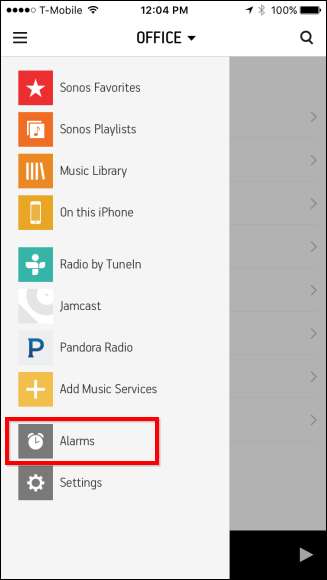
Dopo aver aggiunto le sveglie, verranno visualizzate nella schermata successiva. Poiché non ne abbiamo ancora, questa schermata è vuota. Tocca "Nuovo allarme" in basso per passare alla schermata successiva.
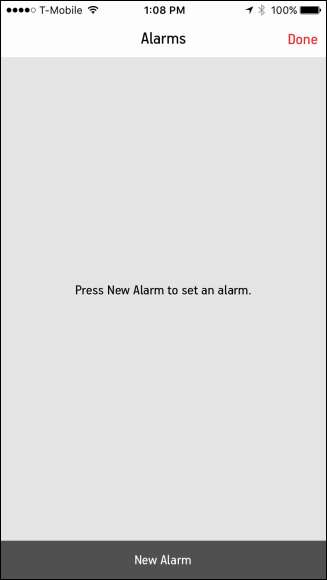
Ora, nella schermata Nuova sveglia, puoi impostare l'ora della sveglia, la stanza in cui si verificherà, la frequenza e il volume.
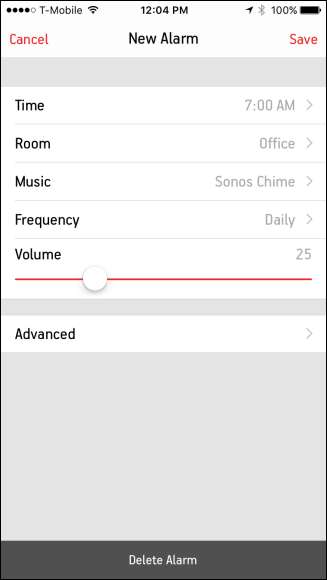
Quando tocchi "Musica", puoi scegliere tra Sonos Chime, playlist Sonos, playlist importate, servizi di streaming o stazioni radio.
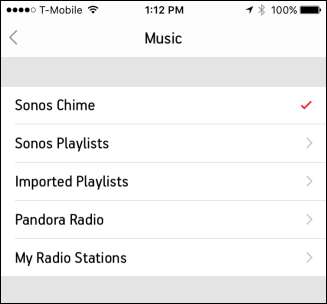
Notare che nella schermata Nuovo allarme è presente una funzione avanzata. Qui troverai le opzioni per impostare la durata della sveglia e puoi includere stanze raggruppate.
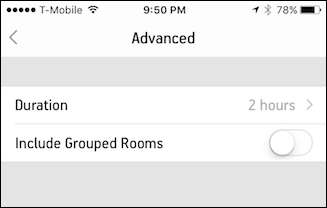
Come impostare una sveglia nell'app Sonos Desktop
Proprio come con i timer di spegnimento, fai clic sull'opzione Sveglia nell'angolo in basso a destra dell'app desktop per impostare una sveglia.

Le impostazioni qui sono abbastanza facili da capire, puoi aggiungere o eliminare allarmi con i pulsanti + e - o fare clic su "Modifica" per modificare un allarme esistente. Seleziona la casella accanto alle tue sveglie sulla destra per attivarle o disattivarle.
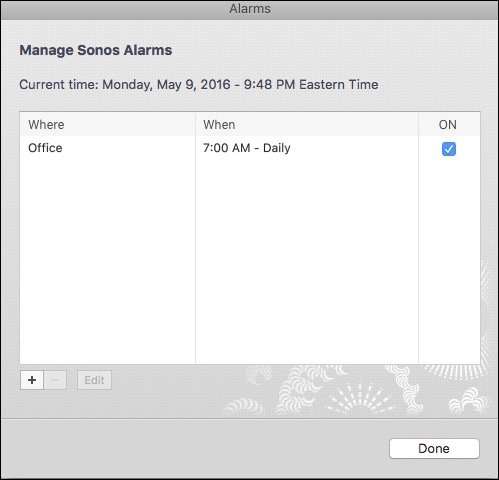
Se modifichi (o crei) una sveglia, troverai le stesse opzioni della versione mobile, tranne che non ci sarà un pulsante Avanzate. Invece, tutto verrà raggruppato sullo stesso pannello delle impostazioni.
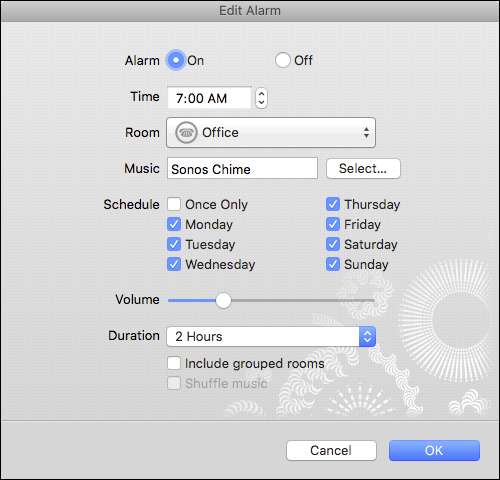
Dopo aver creato e salvato la sveglia, la vedrai apparire nella schermata Sveglie della tua app mobile. Se tocchi una sveglia, puoi modificarla o eliminarla. Se sei felice, tocca semplicemente "Fine".
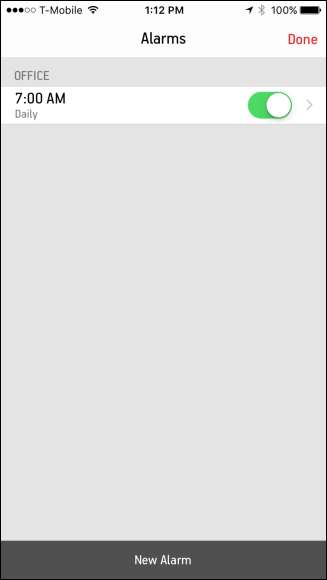
RELAZIONATO: Come disattivare il LED sul lettore Sonos
Ecco qui. Sia che tu vada a dormire ascoltando musica o che ti piaccia svegliarti, puoi utilizzare il tuo lettore Sonos in qualsiasi stanza utilizzando le tue playlist preferite, i servizi di streaming o le stazioni radio. È un'ottima piccola alternativa alla stessa vecchia sveglia o all'utilizzo del telefono e dei suoi toni di allarme. Assicurati solo di te spegnere la luce LED bianca quindi non ti disturba nella tua stanza buia.







